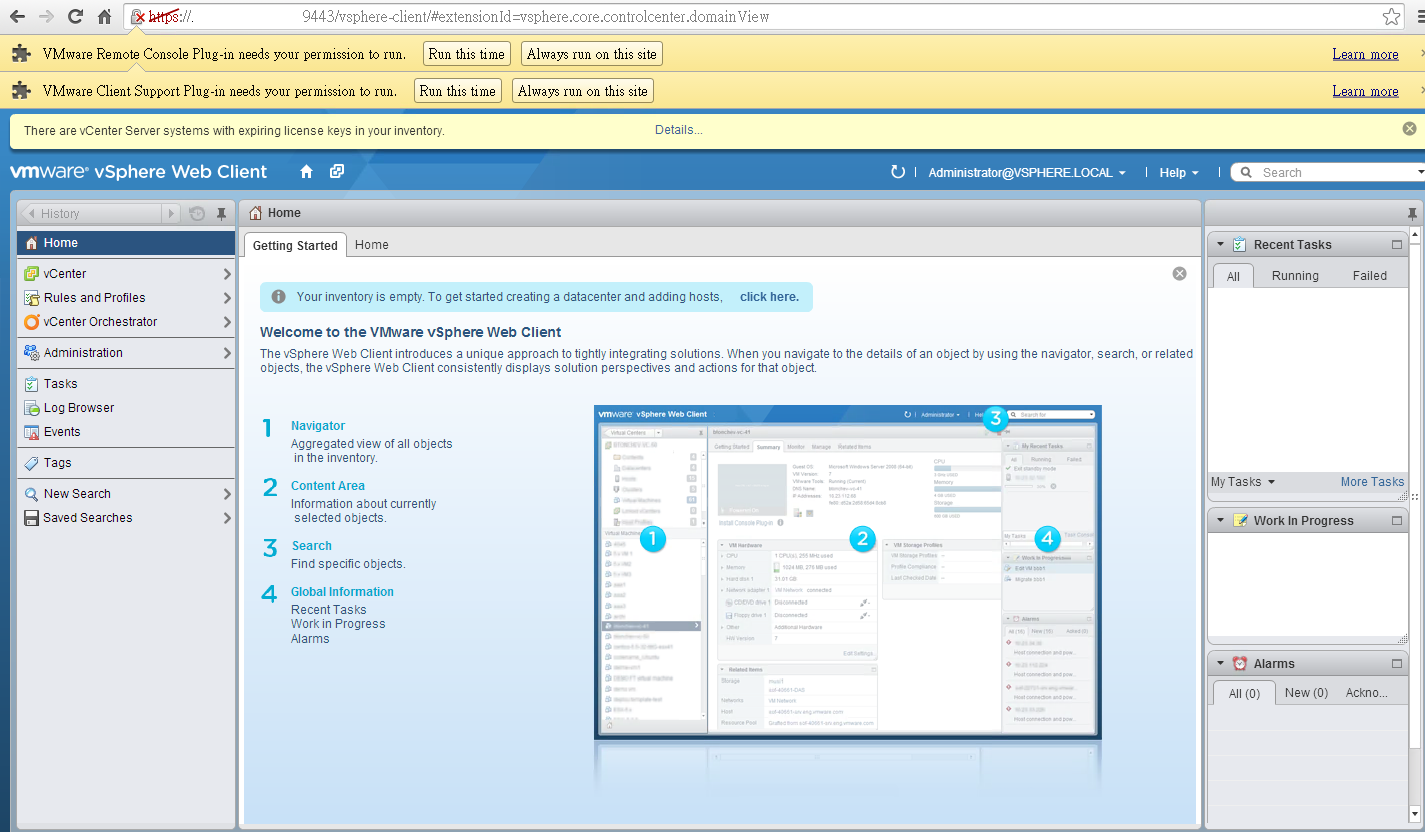- Windows 2003以上的OS
- Install SQL Server R2 or SQL Server Express
流程如下:
- Join domain
- Install SQL Server R2 or SQL Server Express
- Install vCenter
- SSO
- Inventory Server
- Web Client
- vCenter Server
- Update Manager
主機加入AD後重啟,使用AD帳號登入系統
安裝前先看一下Memory使用量
將vCenter Server 5.5 ISO抓下來,解壓縮後點擊autorun.exe
選擇Custom Install,就按著流程安裝
先安裝SSO,安裝時會幫你確認有沒有缺少配置
第一次安裝,就選第一個選項
設定SSO密碼,SSO在5.5預設User為『administrator』,Domain為『vsphere.local』
Site name沒特殊需求不要異動
接著就下一步直到安裝完成
SSO完成後,在安裝Inventory Server
設定Port
我的環境很小,所以選擇Small
輸入密碼
下一步直到安裝結束
Inventory Server安裝結束後,接著安裝Web Client
Web Client提供接口讓使用者能透過瀏覽器來設定
Web Client安裝完成後,緊接著安裝vCenter Server
有key就輸入吧
你已經安裝好SQL Server,可以選擇『Use an existing supported database』透過ODBC將SQL Server的配置讀入;如果要將vCenter以及SQL Server灌在同一台就選擇第一個選項
最後進行Update Manager的安裝
安裝後,記憶體比安裝前多上4倍
一樣可以透過vSphere Client連線
也可透過Web去連到vCenter管理,預設帳號『administrator@vsphere.local』
謝謝Y.C.指教XD
參考資料:
http://kb.vmware.com/selfservice/microsites/search.do?language=en_US&cmd=displayKC&externalId=2052334
http://kb.vmware.com/selfservice/microsites/search.do?language=en_US&cmd=displayKC&externalId=2061000